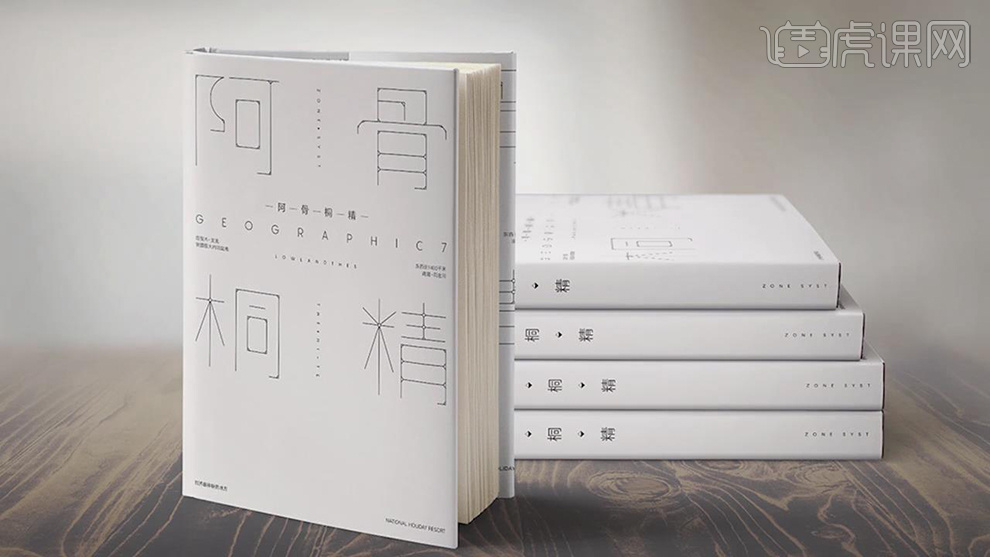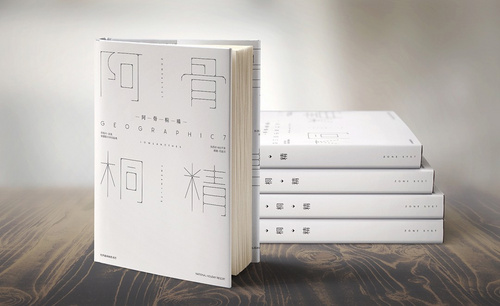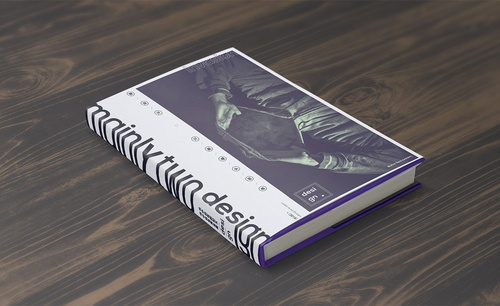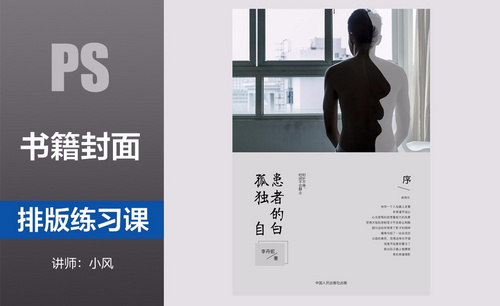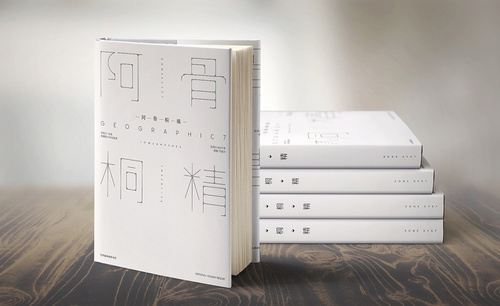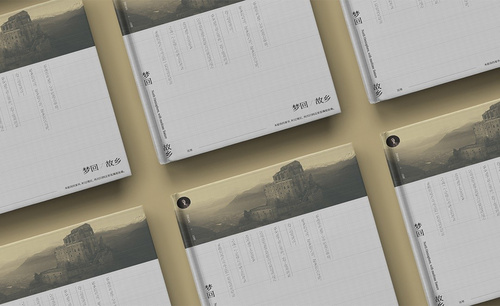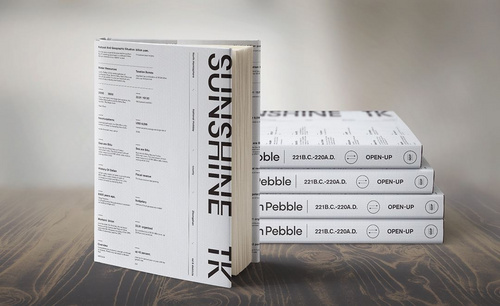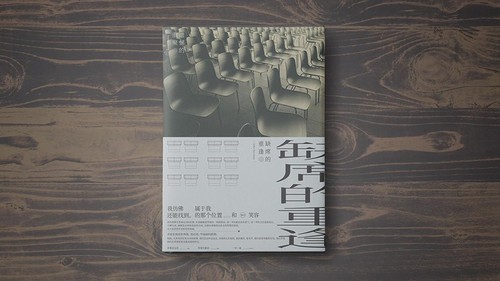如何用AI设计书籍封面下
发布时间:暂无
1.了解书的参考线——参数化的参数,具体参数如图示。
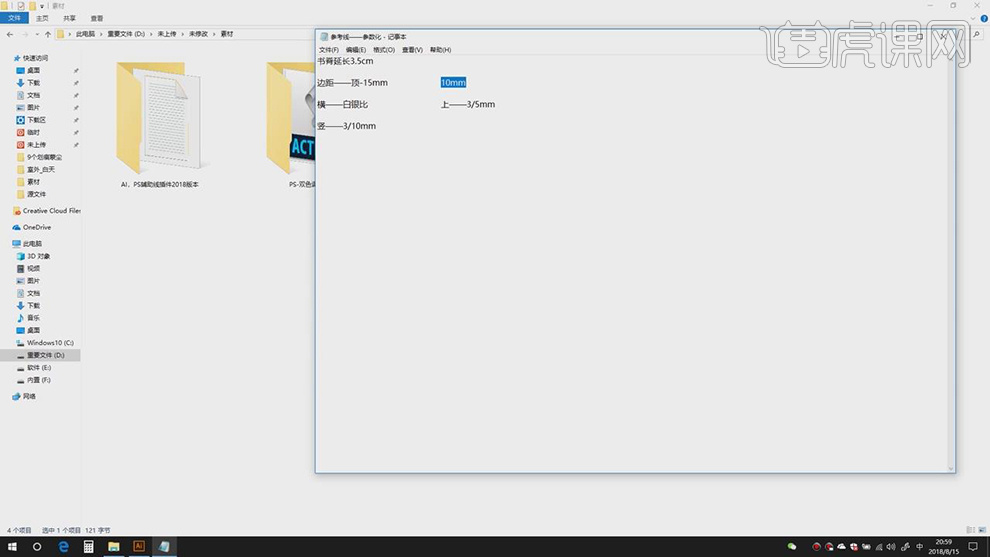
2.【打开】AI,【Ctrl+N】新建画布,【宽度】*【高度】210mm*285mm,【分辨率】300。【视图】取消勾选【对齐像素】,勾选【对齐】点,具体如图示。
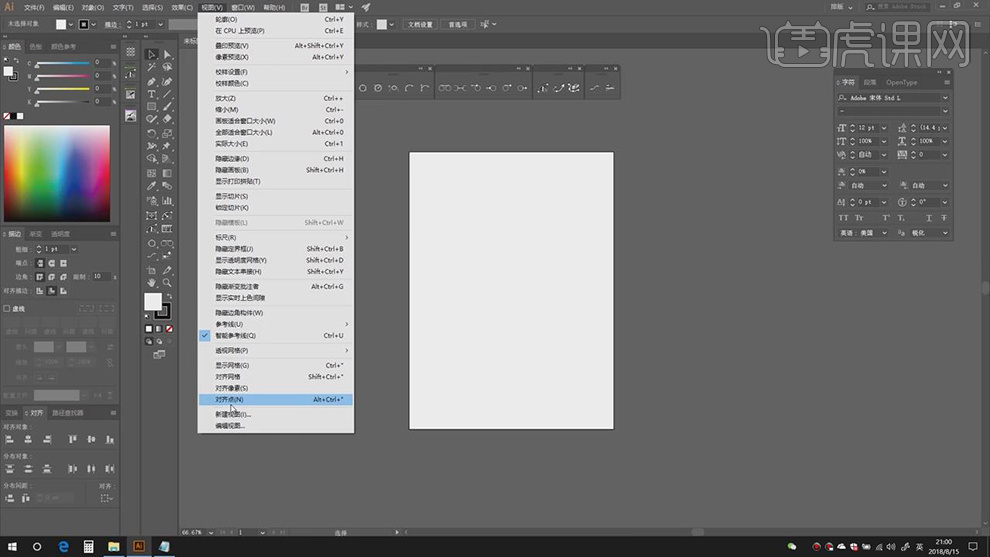
3.拉出参考线,调整【宽】245mm,打开【素材】,【Ctrl+G】编组,【Ctrl+C】复制,【Ctrl+V】粘贴过来,具体如图示。
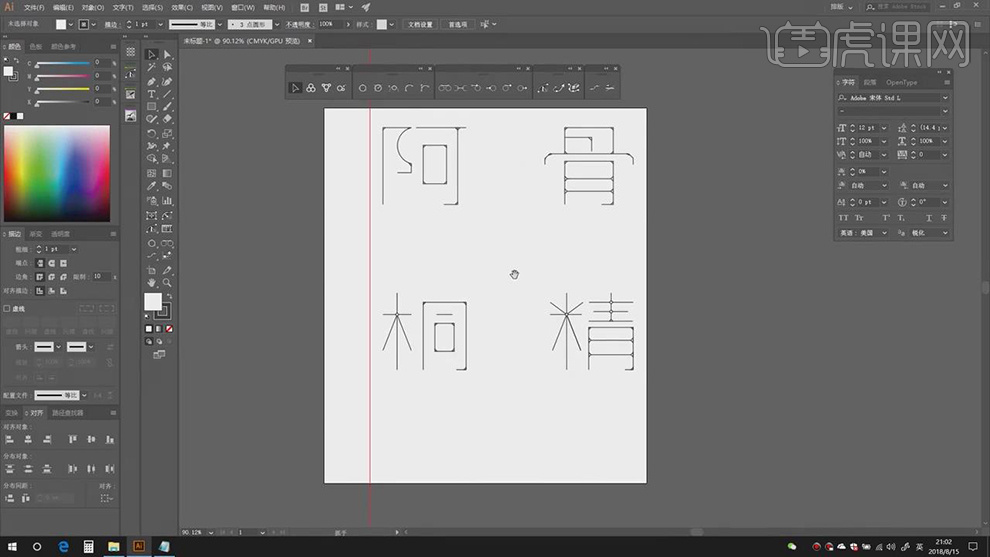
4.将【文字】素材,拖动到【图层】中,调整【字体】字符参数,使用【直线工具】,画出【直线】,【粗细】0.5pt,【Alt+移动复制】,调整【位置】,具体如图示。
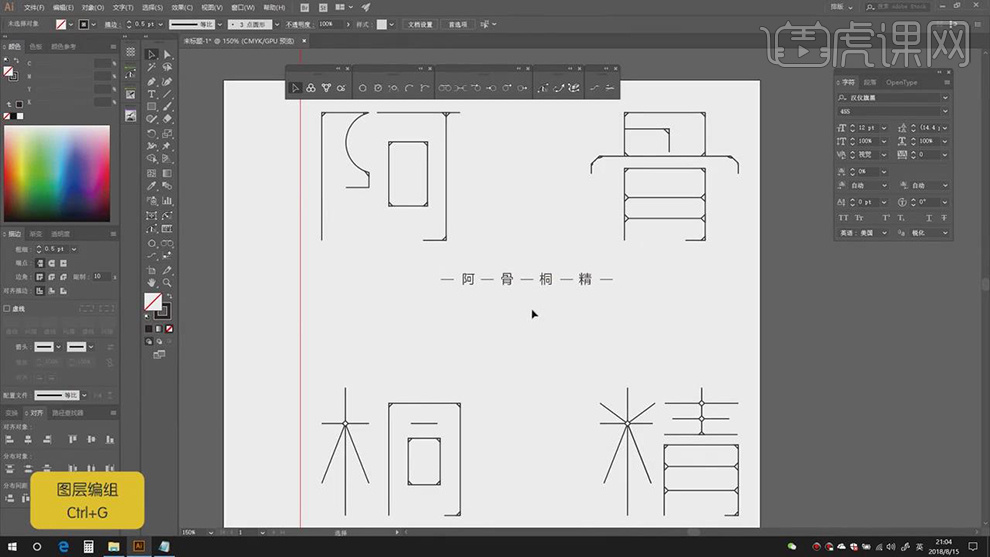
5.导入【素材】,调整【位置】,调整【字体】字符参数,具体参数如图示。
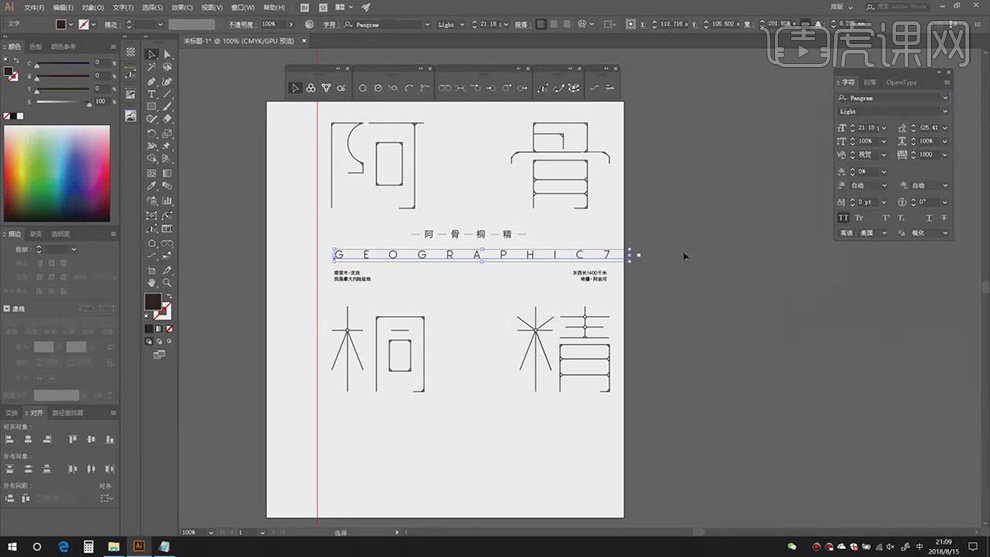
6.复制【文字】素材,调整【位置】与【字符】大小,【Ctrl+T】旋转,进行排版,使用【钢笔工具】,画出【三角形】,具体如图示。
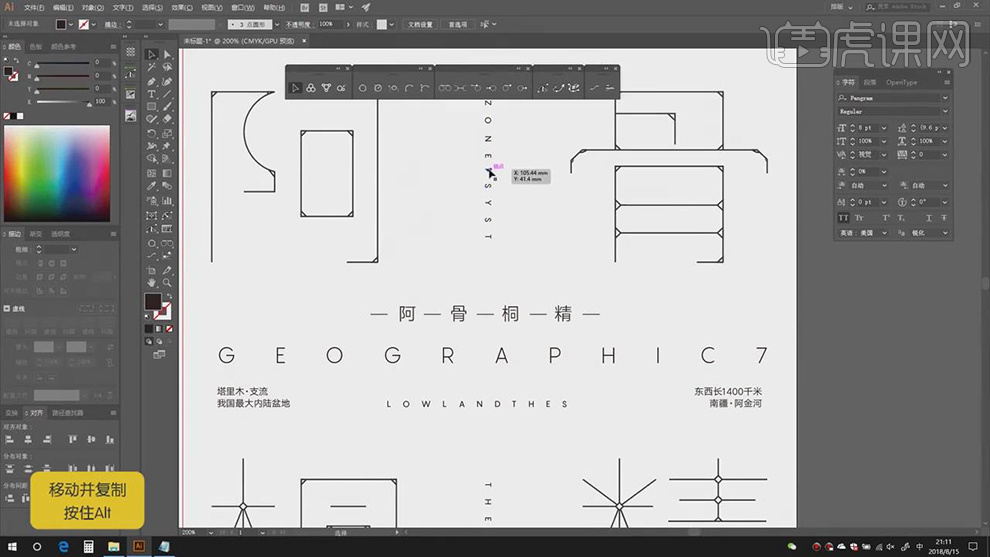
7.【导入】文字素材,调整【底部】位置,调整【字符】参数,具体参数效果如图示。
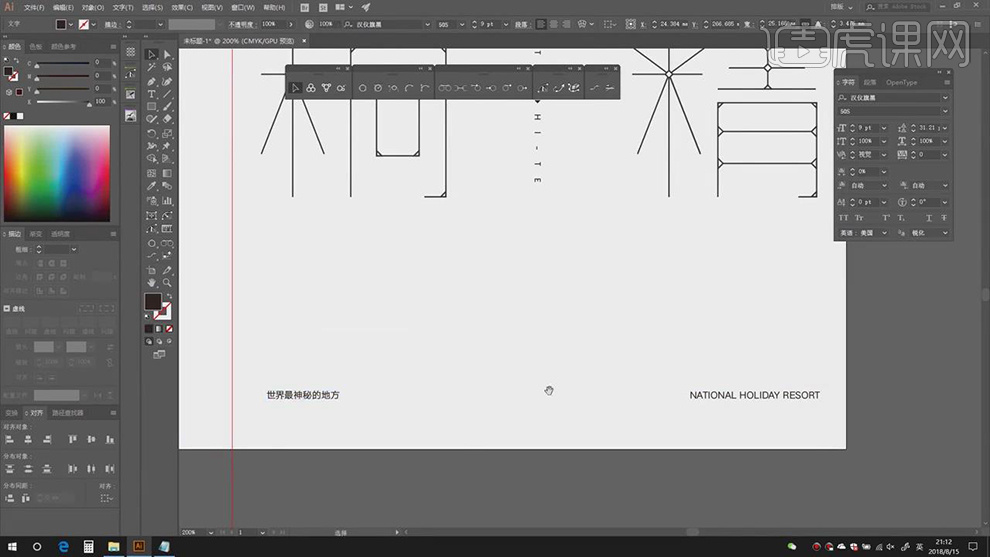
8.复制【文字】素材,调整【位置】与【字符】参数,使用【矩形工具】,画出【矩形】,调整【旋转】,【Ctrl+3】隐藏【文字】图层,【直线选择工具】,进行选区【删除】。
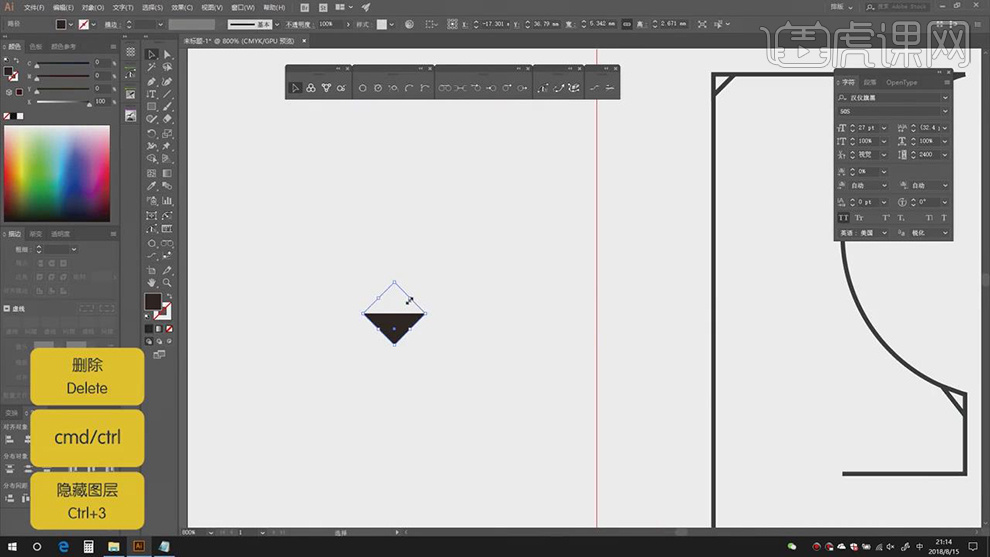
9.选择【下部分】,点击【连集】,【Ctrl+C】复制,【Ctrl+F】原位前置粘贴,【Ctrl+T】旋转,【描边】0.5,【Ctrl+G】图层编组。
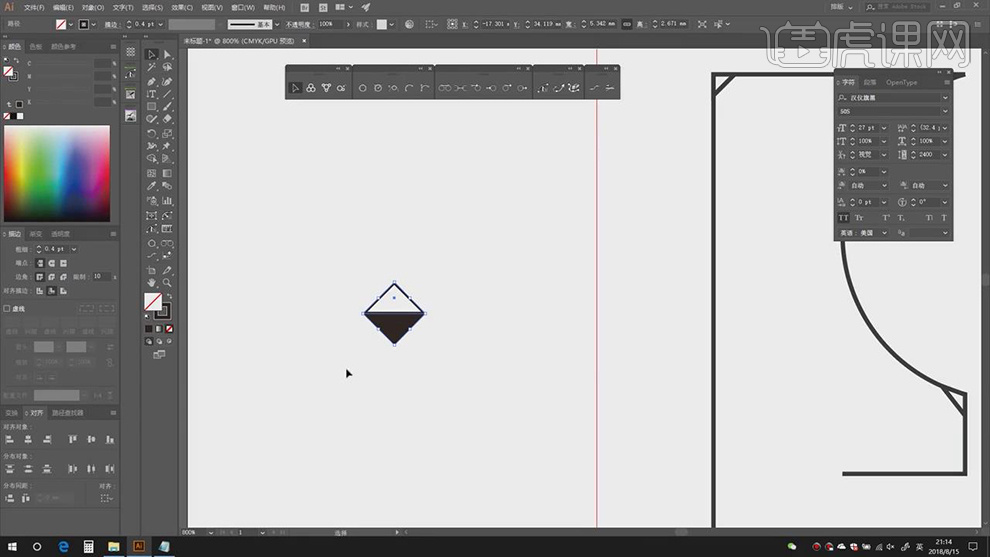
10.【Alt+移动】复制,调整【位置】,具体如图示。
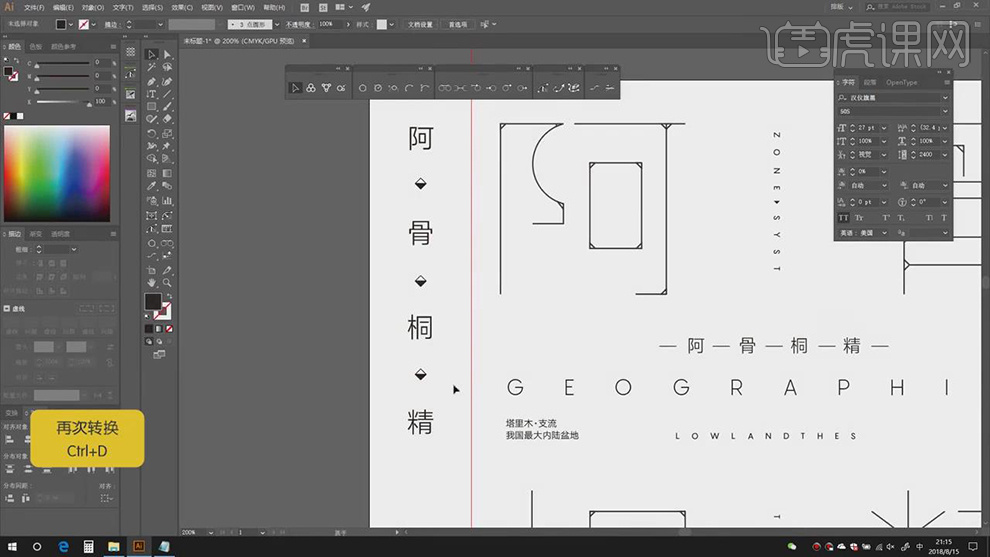
11.【复制】文字素材,调整【位置】,【图像】-【文字方向】-【垂直】,使用【直线工具】,画出直线,使用【钢笔工具】,进行绘制,具体如图示。
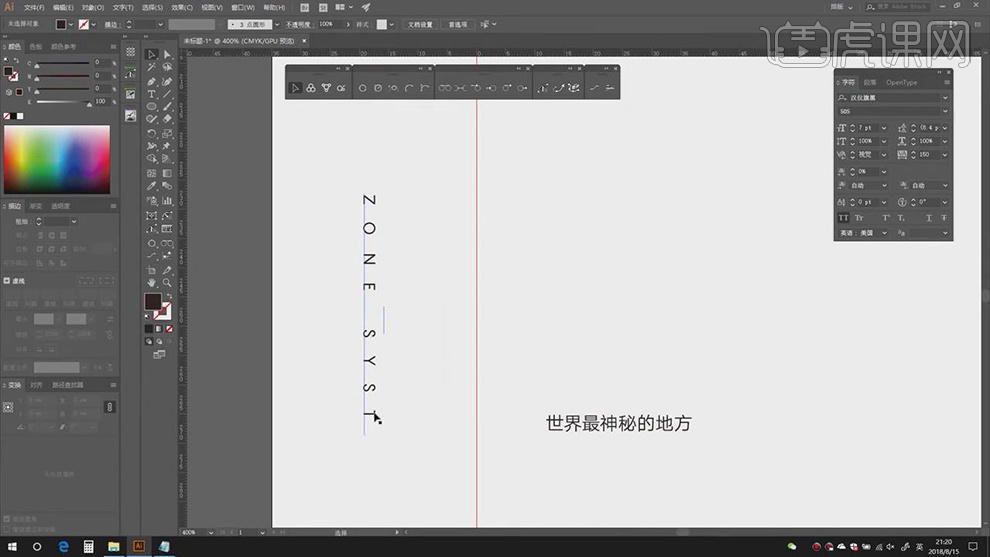
12.点击【快速设置参考线】拉出参考线,具体参数如图示。
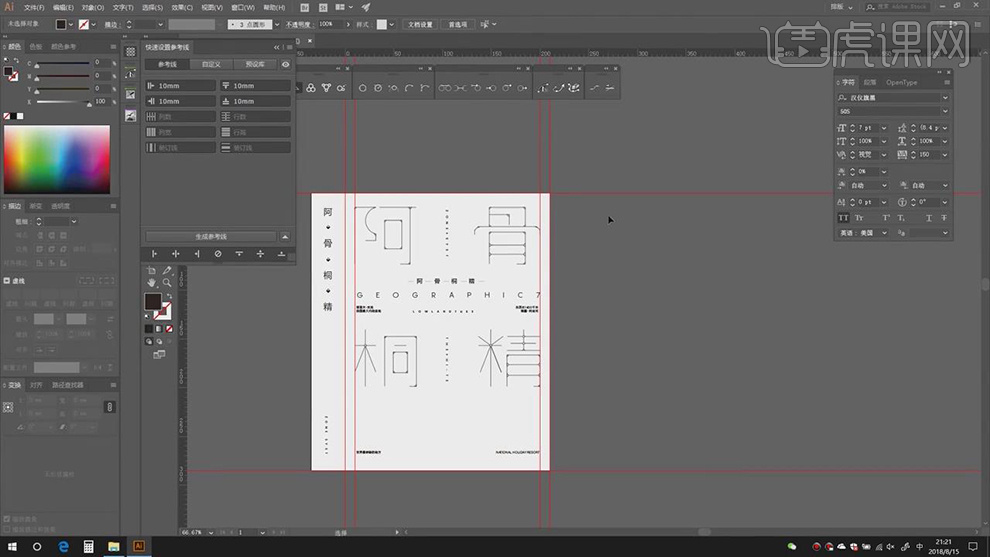
13.点击【快速设置参考线】拉出横排参考线,具体参数如图示。
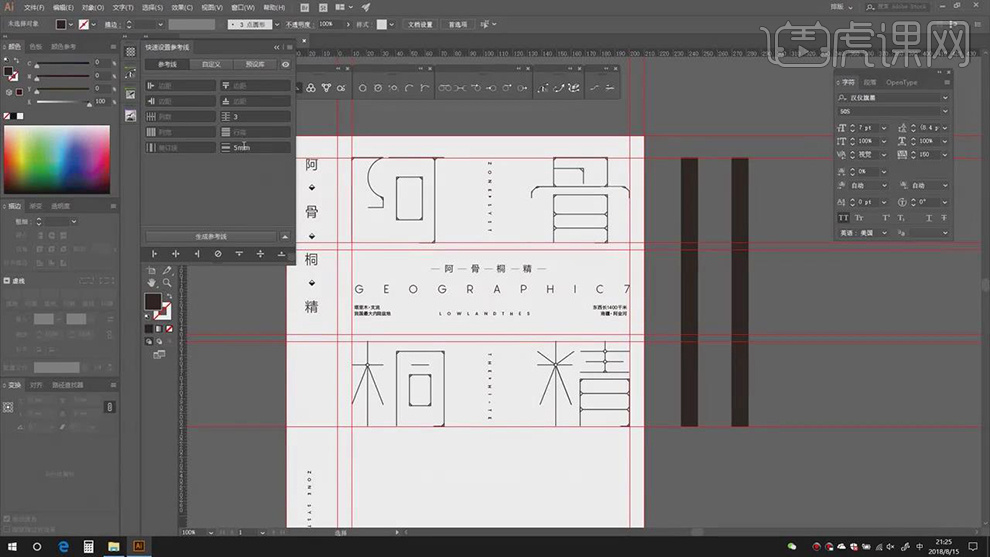
14.将【素材】与参考线进行对齐调整,【Shift+Ctrl+O】创建轮廓,调整位置,具体如图示。
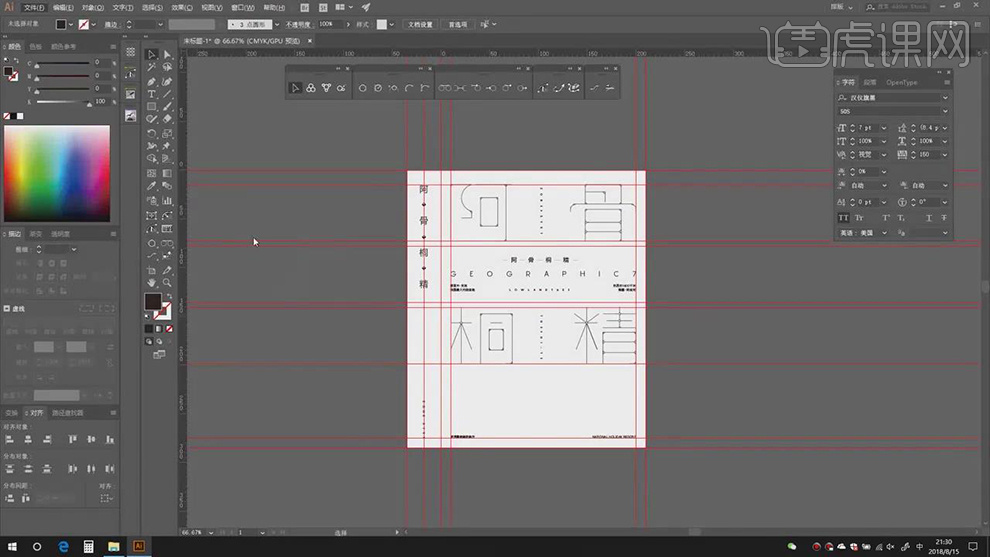
15.【文件】-【导出】导出为,调整【分辨率】参数,具体参数效果如图示。
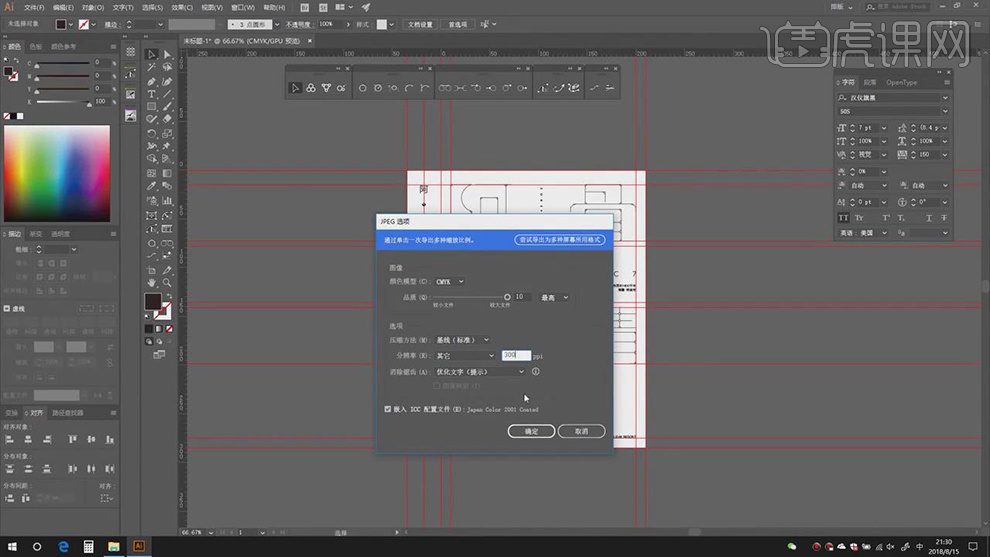
16.【打开】PS,导入【素材】,新建【图层】,填充【efe9e4】,【图层模式】变暗,【Ctrl+T】调整素材大小,具体如图示。
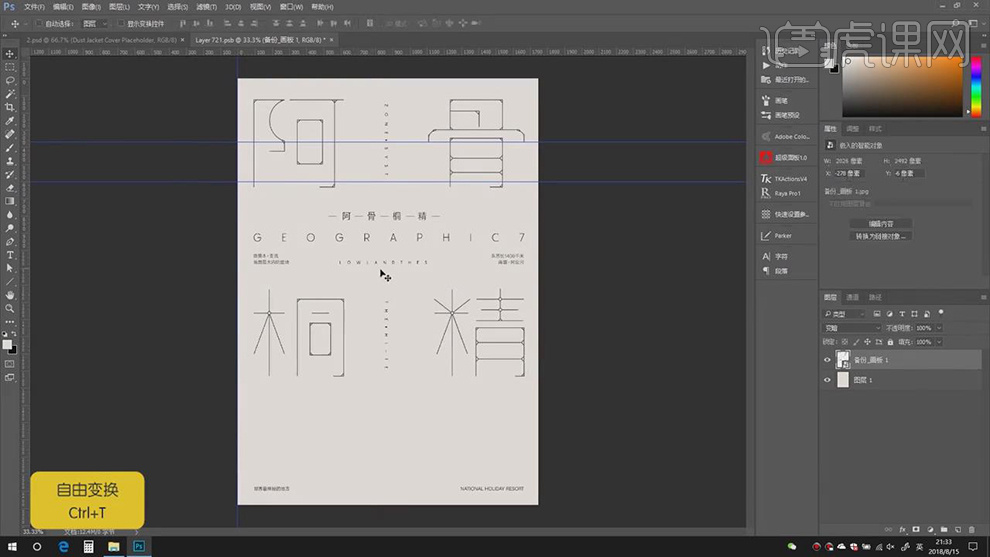
17.使用【裁剪工具】,进行拉伸,使用【矩形选框工具】,进行选区,按【Ctrl】拖动素材到图层中,调整【大小】与【位置】,具体如图示。
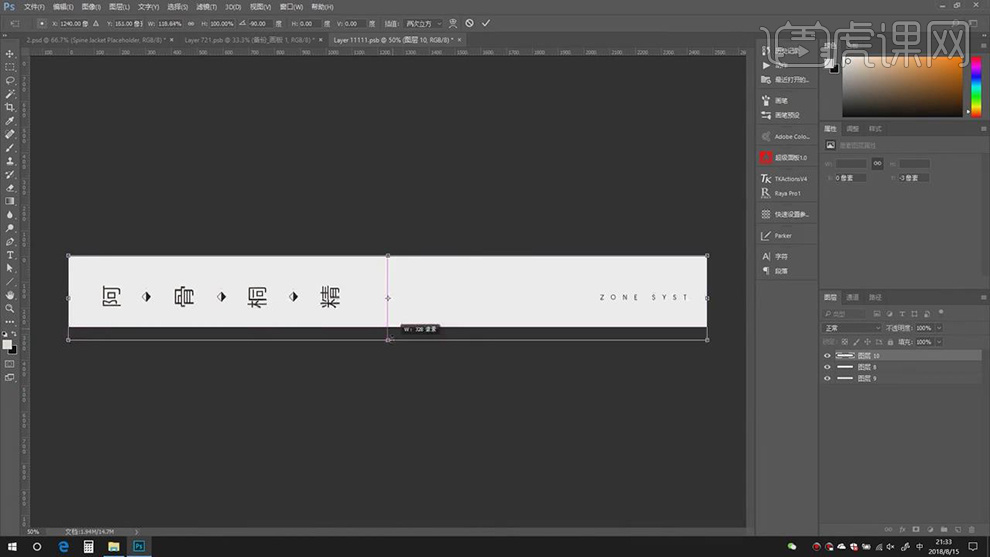
18.【打开】素材,使用【裁剪工具】,进行裁剪,具体如图示。
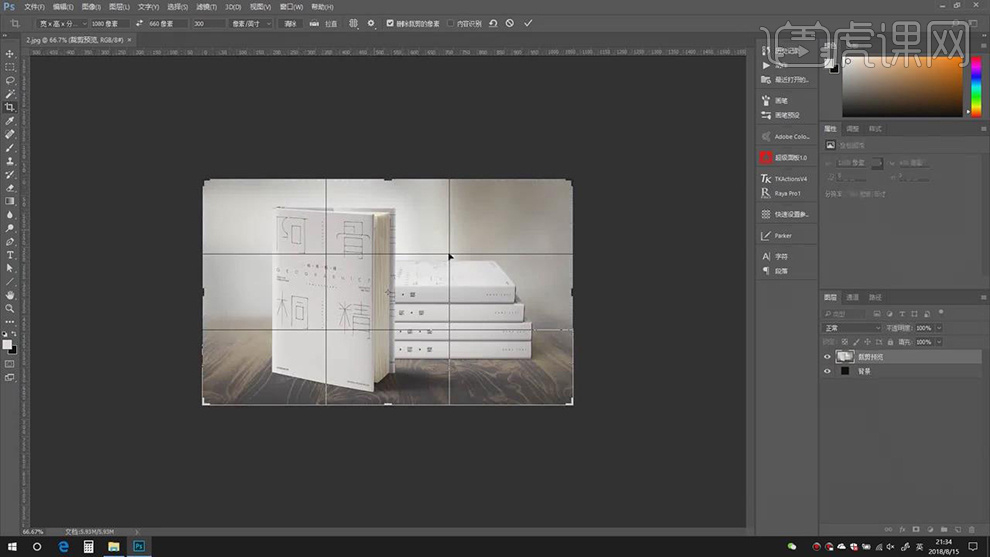
19.最终效果具体如图所示。